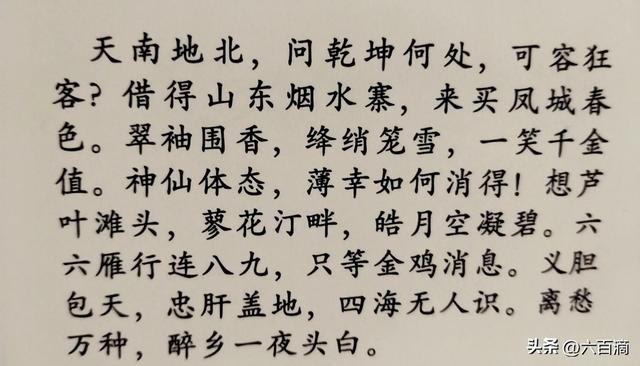Hello,大家好,你在公司中設計過調查問卷嗎?對于試卷的選項你是如何對齊的呢?相信很多人都是一個一個地敲空格。不得不感歎空格真的是萬能的對齊神器,但是就是效率太低了,今天跟大家分享下我們如何使用替換功能與制表位來批量的對齊試卷選項,讓你的工作效率提升十倍不止。
一、什麼是制表位制表位:簡單來說就是水平标尺上的位置。制表位的三要素包括:制表位位置、對齊方式和前導字符,如下圖所示,我們可以根據自己的需要來設置這三個要素

可能很多人看到這裡都比較迷,還是不懂制表位到底是為什麼,我們可以把它理解為一種文字對齊的方式,通過制表位位置來确定文字對齊的位置,然後設置這個位置文字的對齊方式以及引導符号,我通過制作菜譜的小例子來演示下,大家就明白了
首先我們點擊【視圖】調出标尺功能,随後在标尺20的位置雙擊一下,這樣的話就會将【制表位位置】設置為20,緊接着将對齊方式設置為【左對齊】,将引導符設置為【類型2】然後點擊确定,随後我們将鼠标方式需要分割的位置,按下一TAB鍵就能一鍵對齊到20的位置并且添加引号符号點,這個就是制表位的效果。了解了制表位下面我們就來批量對齊書卷選項

首先我們需要為每一個選項的前面都添加一個制表符,通過這個制表符來設置制表位的位置。
先選擇需要設置的文字區域,然後按下快捷鍵Ctrl H調出替換窗口,随後在查找值中輸入[ABCD],然後點擊【更多】将光标放在替換為這個,點擊下方的【更多選項】先選擇【制表符】然後再選擇【查找内容】最後勾選【使用通配符】然後點擊【全部替換】即可,這樣做的目的是在問卷中的ABCD的前面分别添加一個制表符

上一步我們已經在ABCD四個選項的前面分别添加了一個制表符,現在我們隻需要設置制表符的位置就能達到快速對齊選項的目的
首先我們選擇所有的文字,然後點擊鼠标右鍵找到【段落】在左下角找到【制表位】然後我們在制表位位置中輸入4個位置,分别對應四個制表符,在這裡我們輸入為:2,10,18,26。2對應選項A前面的制表符,10對應選項B前面的制表符以此類推,随後我們将對其方式設置為【左對齊】引導符設置為【無】然後點擊确定,這樣的話選項就批量的對齊了

以上就是今天分享的全部内容,在這裡我們利用替換功能為每個選項的前面添加制表符,随後再設置對應的制表位位置即可。
我是Excel從零到一,關注我,持續分享更多Excel技巧
,更多精彩资讯请关注tft每日頭條,我们将持续为您更新最新资讯!